この記事のもくじ
MiniTool Partition Wizard 無料版 12.3について紹介
ファイル復旧で以前活躍してもらったMiniTool Partition Wizardですが、無料版についてのレビューをしていなかったのでやりたいと思います。
スマホのmicroSDカードが突然死したがMiniTool Partition Wizardで復旧
現在のバージョンは12.3です。
結構細かくVerUpを繰り返しており、現在のバージョンは12.3です。
ダウンロードは下記になります。
無料版のできること
無料版のできることは下記左端です。
もっと詳細な機能差はこちら。
無料版でできることは、Windows標準機能のディスクの管理や、その他のチェックディスク関連の機能を統合+CrystalDiskMarkの機能を足した感じです。
Windowsのディスクの管理↓
MiniTool Partition Wizard 無料版12.3の画面↓
こっちの方が洗練されていますね。
無料版の機能ピックアップ
パーティションコピー
ディスクのコピーができるのはもちろん、パーティション単位でコピーできます。
コピーしたい元のパーティションを指定後、コピー先のディスクの未割当領域を指定するとパーティションのコピーが作られます。
移動先のパーティションサイズが元より少なくても、元パーティションの使用容量を超えていなければなんとかしてくれます。
使いやすいです。
パーティションのサイズ変更が簡単
Windowsの標準機能だと、パーティションを分割したい際は、数字入力で分割前後の数値を入れなければいけなくて面倒でしたが、このソフトだとスライダーで調整できます。
パーティション分割も、スライダーで直感的に分割できるため便利です。
やりたい操作を設定し、キューに処理を入れたあと、適用を押すと↓のように実処理が始まります。
こちらも使いやすいです。UIって大事。
サーフェステスト
Windowsのスキャンディスクだと、エラーがあってもテキストだけで修復処理されますが、こちらだとどこのあたりにどれくらいの数エラーがあるかというのを見ることが出来ます。
ディスクのヤバさがより伝わるので便利です。
パーティションの抹消
0フィルなどによる、データ復旧不可の処置を行えます。HDDやSSDを売りに出す際に便利です。
ディスクベンチマーク
ディスクの読み取りスピードをチェックできます。
CrystalDiskInfoのようにSSDの寿命予測などは出来ないですが、手持ちディスクのスピードをチェックする際に便利です。
ディスクの使用状況分析
一番便利かつ、一番使う機能だと思ったのがこちら。
ディスクに占めるファイル/フォルダーのサイズを検索してピックアップしてくれます。
Windowsのファイル検索機能は、Windows7までは良かったのですが、Windows10になってウンコちゃんになってしまったため、サイズ別の検索というか、ファイル検索そのものが面倒になってしまいました。こちらは大きい順・日付順・ファイル名順で閲覧できますのでシンプルかつベストなインターフェイスです。
また、Windows機能でディスククリーンアップがありますが、システムファイルやWindowsUpdateファイルなどのシステム関係ファイルしかピックアップしてくれないため、単純に巨大なファイルをピックアップして消せるこちらは純粋に便利です。
プロ・アルティメット版でしか使えない機能
データ復元
データ復元は、復元対象のリストアップとプレビューまで出来ます。
もし復元したいディスクがある場合、無料版でプレビューして、復元したいファイルが見つかったらプロ版にアップグレードするのもありです。
↓プレビューした復元ファイル
業者に頼むとウン万円~ウン十万する作業ですが、これで済めば1.4万円/3PCで済みます。
起動ディスクをMBR→GPTディスクにする
無料版だとデータディスクのみ上記の変換ができますが、有料版だとOSの入った起動ディスクをGPTに変換できます。
Windows7→Windows10にアップグレードしたPCなどは、OSディスクのパーティション形式がMBRのままのことがあるため、今後もしかしたらハードウェアのサポートが切れてしまいMBRディスクからのブートが不可能になってしまうかもしれません。
そこまでディスクを使い回すこともないかもしれませんが、あるに越したことはない機能です!
まとめ
一般的なディスク管理をする上であれば、無料版で必要充分なソフトです。
データやパーティション修復が必要な場合、OSディスクをクローンしたい場合など、高度な操作をしたい場合はプロ・アルティメット版が必要になりますが、修復専用ソフトやら、クローン用のソフト・ハードをそれぞれ買うよりもこちらのプロ・アルティメット版を買う方がオトクだと思います。1.4万円弱しますが、3PCまでインストールできますし。


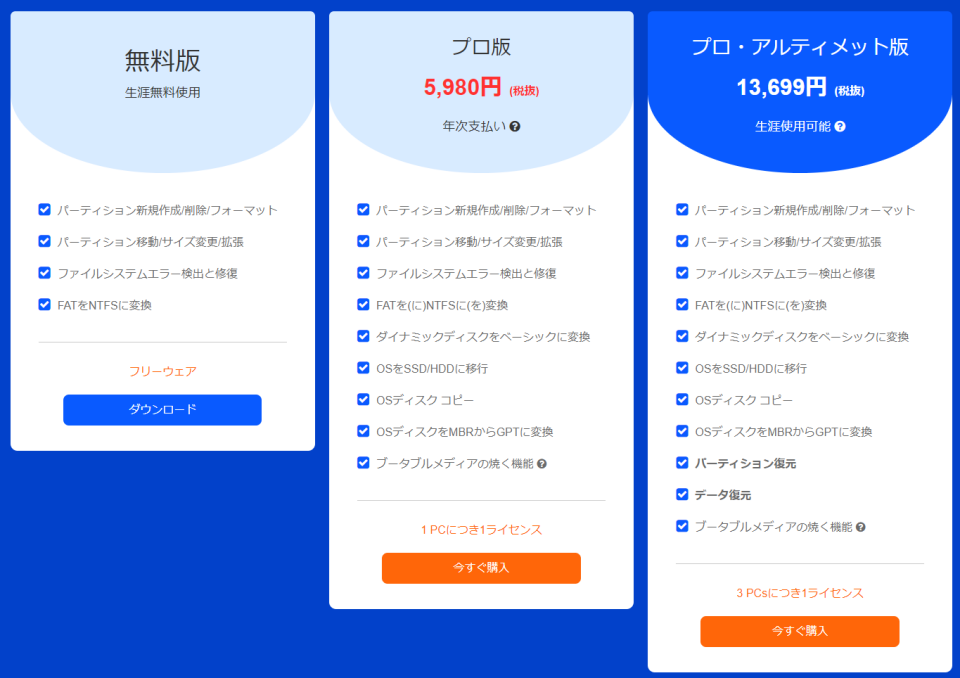
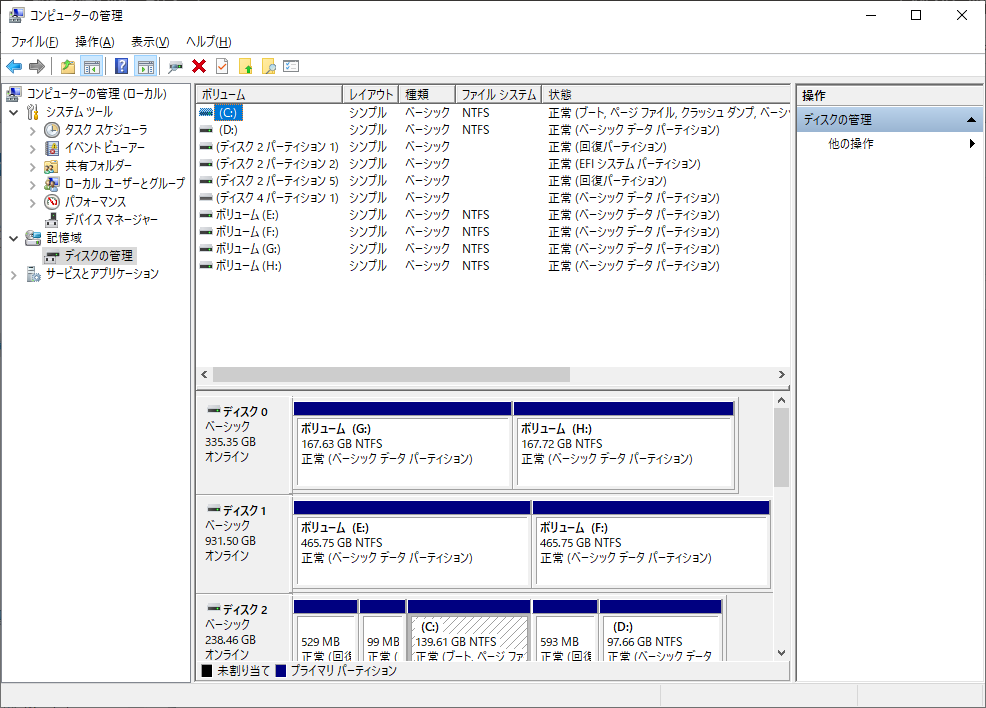
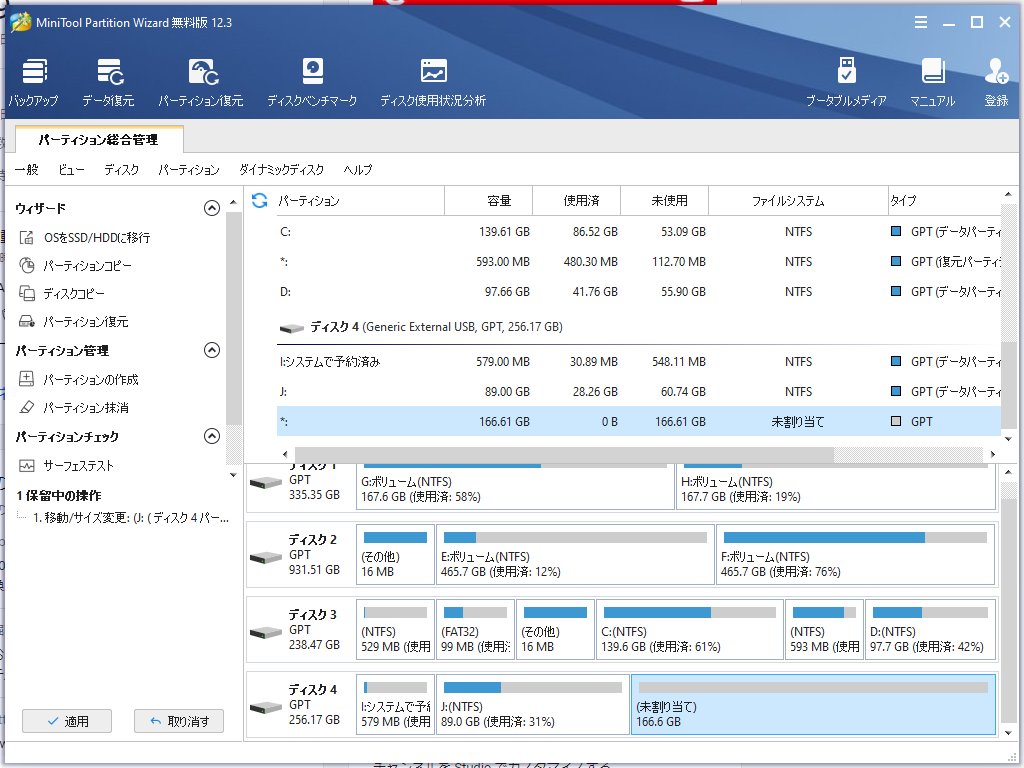
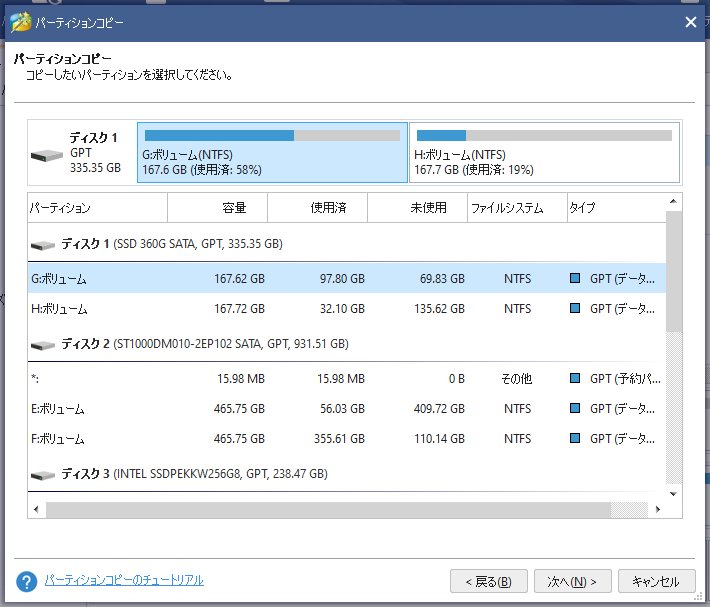
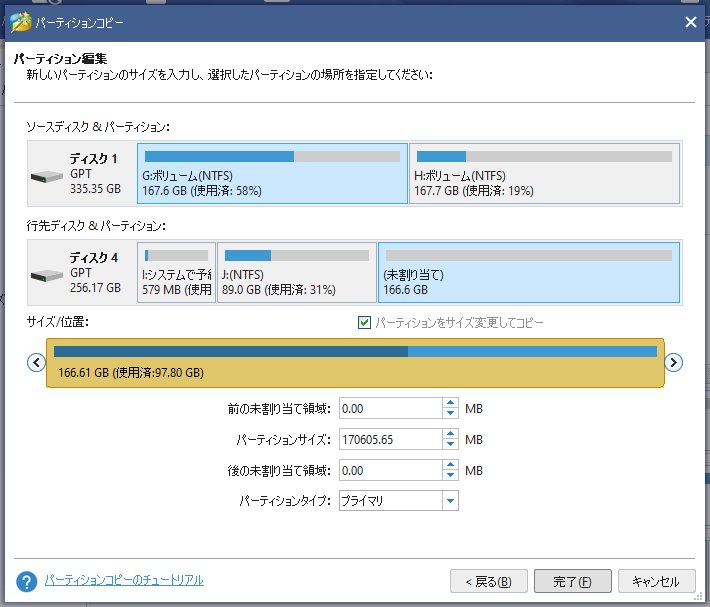


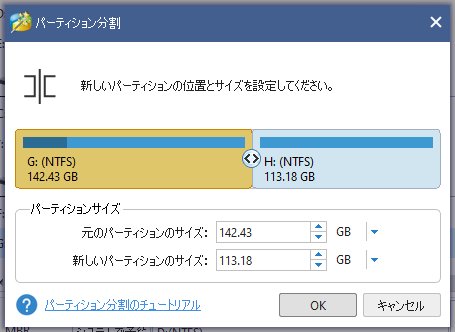
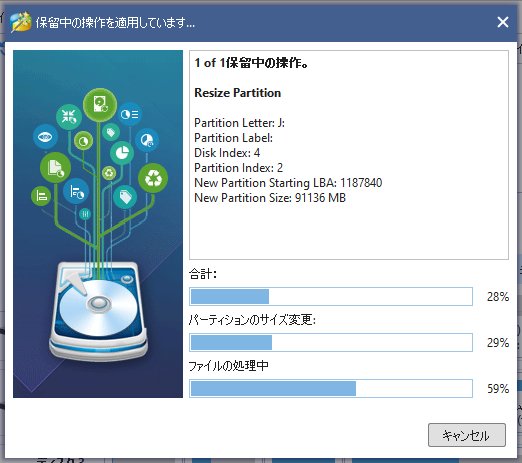
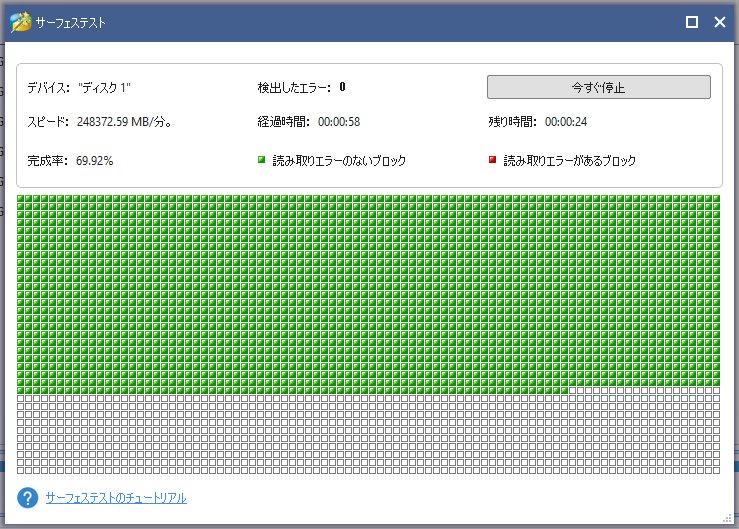
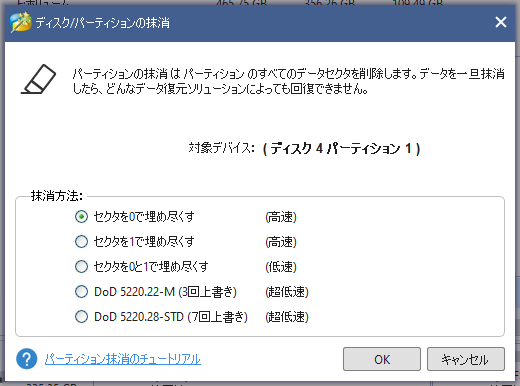
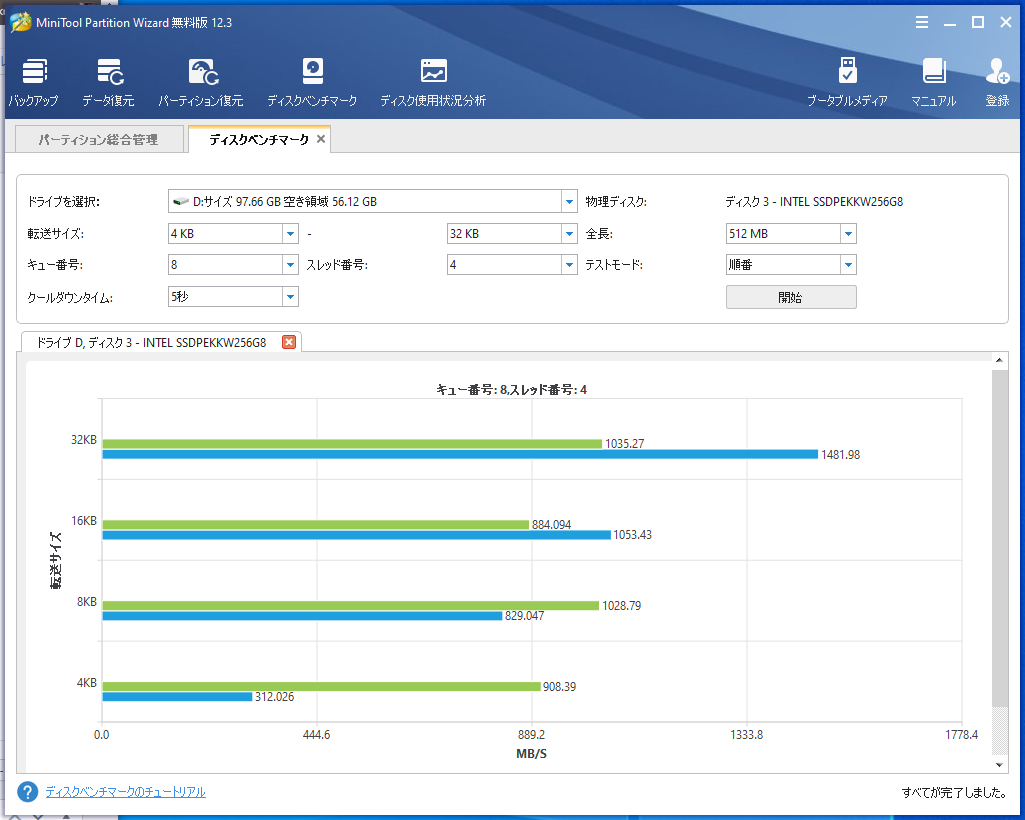
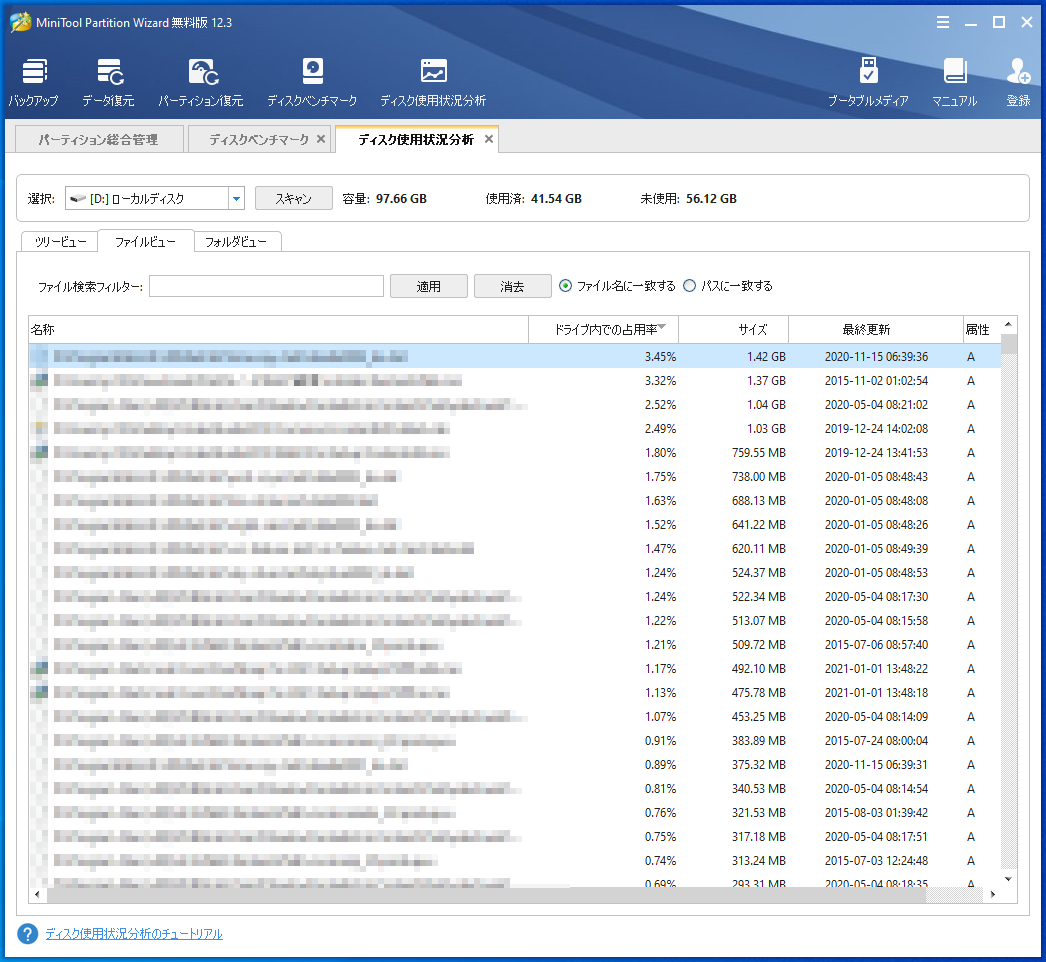
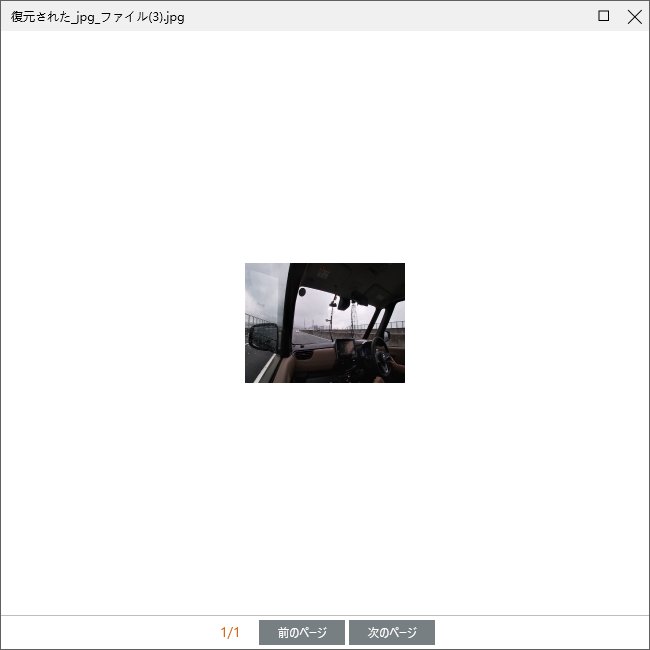


コメント